Program Inkscape - instalacja, możliwości i zalety

- 3054
- 573
- Pan Ludwik Żak
Grafika wektorowa każdego roku jest coraz bardziej popularna i poszukiwana na rynku. Prawda, zaawansowani redaktorzy (na przykład produkty z Adobe) kosztują dużo pieniędzy. Jeden z najbardziej udanych edytorów wektorów, które można pobrać absolutnie bezpłatne, - Inkscape. Poznajmy go lepiej.

Co to jest
Inkscape to darmowy edytor wektorowy, wielofunkcyjne narzędzie do tworzenia i pracy z grafiką artystyczną i techniczną.
Rozwój programu rozpoczął się w 2003 roku, zastąpił przestarzałego redaktora Sodipodi. Dziś Incape jest często porównywana ze słynnym ilustratorem Adobe i Corel Losu, ale wcześniej ten program był liderem w swojej dziedzinie.
Najczęściej Inkscape jest używany dla:
- Drukowanie i tworzenie plakatów, wizytówek, logo;
- tworzenie ilustracji technicznych;
- Grafika internetowa (na przykład sztandary, ikony do aplikacji i przycisków witryn), jest również używana w grafice do gier.
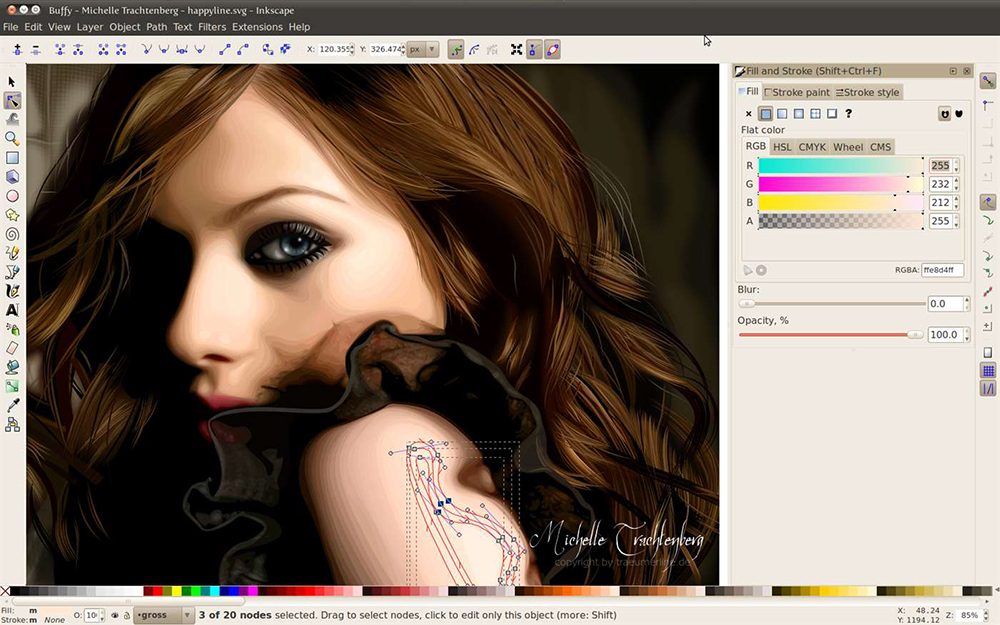
Możliwość skalowania obrazu bez utraty jakości jest cechą grafiki wektorowej, której wielu projektantów używa w pracy.
Będąc edytorem krzyżowym, InksCape ma kod open source, który pozwala każdemu użytkownikowi dokonać niezbędnych korekty pracy programu.
Osobliwość Inkscape jest użycie otwartych skalowalnych grafiki wektorowej. Pomimo faktu, że prace w programie odbywają się wyłącznie w SVG, Inkówper obsługuje dziesiątki innych formatów: PDF, AI, JPEG, PNG, GIF i innych.
SVG opiera się na języku oznaczania XML. To pozwala programistom na dodatkowe rozszerzenia, tym samym znacznie zwiększając funkcjonalność.
Program działa w systemie Windows (wersje 7, 8.1, 10), macOS (32 lub 64 bity) i Linux.
Jak pobrać i zainstalować oprogramowanie
Inkscape - absolutnie bezpłatny program. Łatwiejsze i najbardziej niezawodne jest pobieranie go z oficjalnej strony (jest język rosyjski). Przechodząc do zakładki „Pobierz”, znajdziesz wiele wersji programu dla różnych. Na tej samej karcie możesz wyświetlić i natychmiast pobrać dodatki niezbędne do wygodnej operacji. Ponadto istnieje możliwość pobrania kodu źródłowego i samodzielnego odebrania programu (który jest zainteresowany i ma pewne umiejętności).
Wymagania systemowe:
- CPU (procesor): od 1.5 GHz;
- Adapter graficzny: dowolny 3D z VRAM 64 MB;
- RAM: ponad 512 MB;
- Bezpłatna pamięć: 250 MB;
- Kontroler: mysz/tablet.
Będziesz także potrzebował monitora z rozdzielczością 1024x768 i dostępem do Internetu.
Jak używać Inkscape
Redaktor ma imponujący zestaw narzędzi, który pozwala tworzyć obrazy dowolnej złożoności, ale początkujący projektant może napotkać pewne trudności. Brak wiedzy na temat podstawowych technik ogranicza kreatywny przepływ i komplikuje proces korzystania z programu.
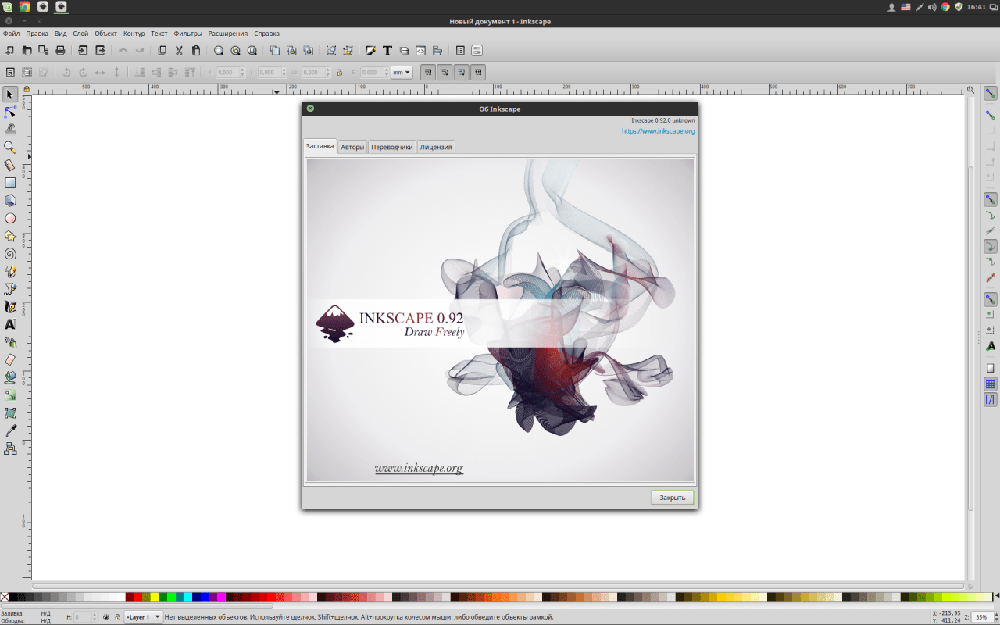
Interfejs Inkscape
Rozważ bardziej szczegółowo interfejs programu. Podczas otwierania Inkscape widzimy płótno i wiele narzędzi. Wyróżnia się 5 głównych obszarów:
- Menu główne zawiera wszystkie główne funkcje (edycja, praca z tekstem, filtrami i tak dalej).
- Pasek narzędzi zawiera ikony niektórych zespołów redaktorów, w ten sposób upraszczając pracę z narzędziami.
- Właściwości narzędzi - tutaj możesz zmienić standardowe parametry narzędzia.
- Panel parametrów przyklejania i panel poleceń pozwala wybrać, czy automatycznie przylegać do jednego obiektu do drugiego.
- Próbki kwiatów i panel stanowy pomagają zorientować figurki w kolorze, wylecie lub pociągnięcia. Panel stanu umożliwia dostosowanie skali, przybliżając ją i usuwając obszar roboczy.
Pracuj z tekstem
Inkscape działa dobrze z tekstami:
- Wybierz narzędzie „Obiekty tekstowe”;
- Wskaż niezbędne właściwości (dodaj czcionkę, rozmiar);
- W razie potrzeby ustaw wskaźnik we właściwym miejscu, można go przesunąć;
- Piszemy pożądany tekst.
Aby dodać nowe czcionki, przejdź do folderu za pomocą zainstalowanego programu, otwórz 51 -lokal.Conf in dowolny edytor tekstu, \ itd. \ Fonts \ konfront.D DILActory, Dodaj wiersz z adresem wymaganego zestawu czcionek C: \ Users \ User \ AppData \ Roaming \ Monotype \ SkyFonts-Google> i zapisz.
Tworzenie liczb
Narzędzia figur to prostokąt, elipsa, gwiazda, spirala i inne.
Spróbujmy na przykład, kliknij prostokąt w lewym menu w narzędziu, kliknij płótno, a prostokąty określonego odcienia pojawiły się na płótnie (w zależności od koloru). Jeśli masz tylko białe figurki, musisz zmienić kolory i przejrzystość.
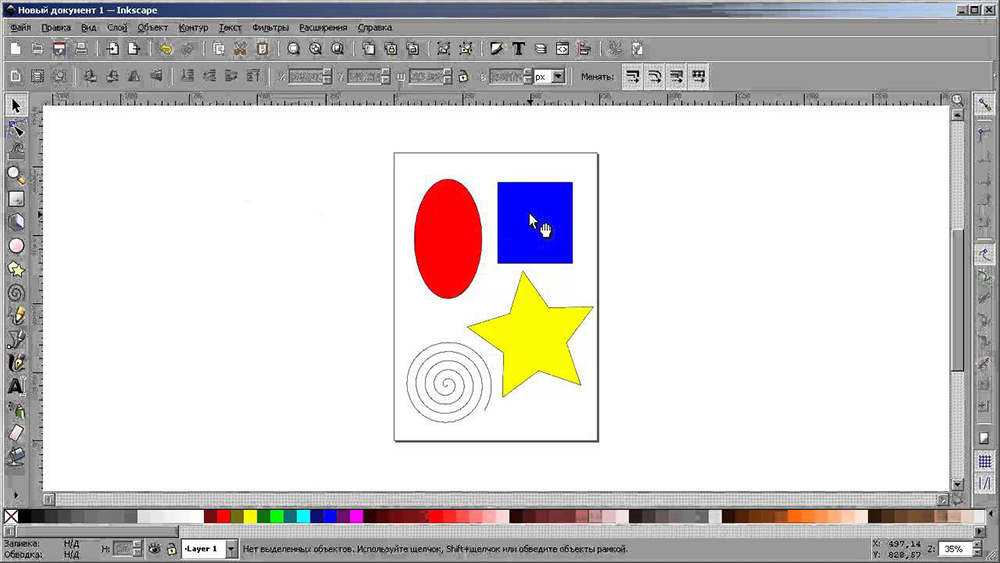
W ten sam sposób możesz narysować okrąg, elipsę, spiralę i inne obiekty, które można łatwo znaleźć na lewym panelu bocznym.
W dowolnym momencie możesz użyć narzędzia „Strzały”.
Inkscape ma bardzo przydatne narzędzie - linia o zmiennej grubości (pomaga tworzyć niezwykłe rysunki i tekst). Na karcie menu „Efekty konturu” można również znaleźć wiele opcji okazji.
Działania na liczbach sugerują:
- ruch;
- zakręt;
- skłonić.
Wtyczki Inkscape nazywane są filtrami i rozszerzeniami. Używając ich, okazuje się, że osiągnie znacznie lepszy efekt. Możesz pobrać ze strony internetowej programistów lub samodzielnie to zrobić.
Aby utworzyć przezroczyste tło, otwórz „Plik”, poza „Właściwości dokumentu” i wybierz kolor tła. Kanał alfa powinien wynosić 0. Następny krok „Plik” → „Eksportuj mapa bitowa” (Shift + Ctrl + E) i zapisz w PNG.
Podczas tworzenia obrazu graficznego czasami istnieje potrzeba użycia tylko części obrazu. Możesz to zrobić w ten sposób:
- Wybierz „prostokąty i kwadraty”.
- W pożądanym konturze podkreślając obraz.
- Przełączamy się na tryb „Wybór i transformacja”.
- Przytrzymaj przycisk zmiany i kliknij lewy przycisk myszy na wybranym fragmencie.
- Przechodzimy do menu „Object” i wybieramy „Instaluj”.
W rezultacie otrzymujemy wybrany obszar obrazu.
Może być również konieczne zmianę orientacji obszaru roboczego (domyślnie - portret). Aby to zrobić, otwieramy „Właściwości dokumentu” na stronie „Strona” i zmieniamy orientację na książkę.
W przypadku uproszczonych rysunków i rysunków w Inkscape pod warunkiem, że „przyciągają” narzędzia robocze, umożliwiające zainstalowanie narzędzia dokładnie na nich.
Praca z obrazami rastrowymi
W razie potrzeby dodaj fragment rastra lub obraz, musisz go wektor, przekształcając go w element SVG: Zaznacz obiekt, który należy przekonwertować na kontury, wybierz polecenie „Contours”, a następnie „Vectorize raster ...” (Shift+Alt+B).
Aby wykonać proces odwrotny, przejdź do menu „Plik”, aby wyeksportuj do rastra ”.
Grupa obiektów
W Inkscape możesz łączyć różne obiekty w grupę. Z dalszą transformacją i poruszaniem program postrzega wszystko jako pojedynczy obiekt. Aby to zrobić, wybierz obiekty i kliknij Ctrl+G (wybierz „Object”, „Group” Element). Same grupy można łączyć między sobą. Aby zmienić jeden element, nie jest konieczne łamanie grupy, kliknij obiekt z CTRL naciśnięty i możesz pracować z obiektem osobno. Aby rozładować grupę, wybierz żądany obiekt i kliknij Shift+Ctrl+G (menu „Object”, pozycja „Przekazywanie”).
Zachowanie wyniku nie różni się od żadnych innych redaktorów. Jedyne, co należy nie zapomnieć, aby określić format, w którym musisz wyeksportować plik.
Inkscape to potężne narzędzie, które oferuje znaczący zestaw narzędzi do grafiki wektorowej. Intuicyjny interfejs, wiele niezbędnych funkcji i stałe aktualizacje od programistów. Co myślisz o tym redaktorze? Czy są jakieś trudności w pracy z programem? Podziel się swoimi przemyśleniami w komentarzach.
- « Najlepsze programy do tworzenia muzyki i ich funkcji
- Microsoft Teams - nowoczesny menedżer biznesu i wygodna przestrzeń robocza »

